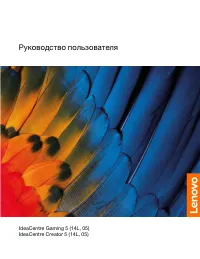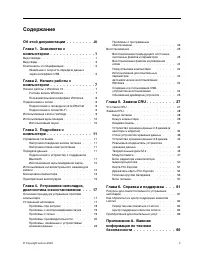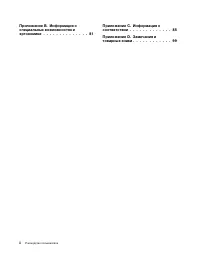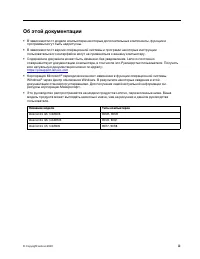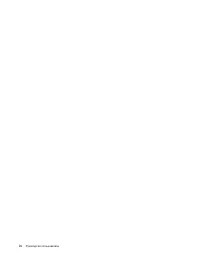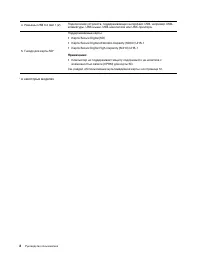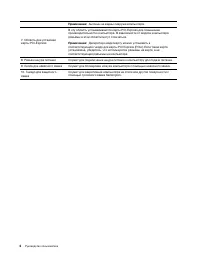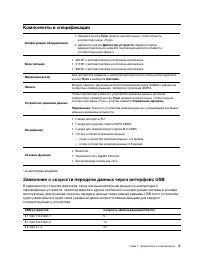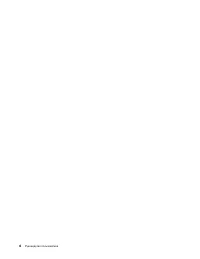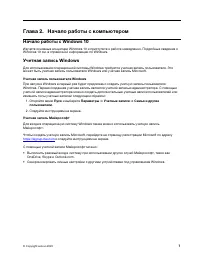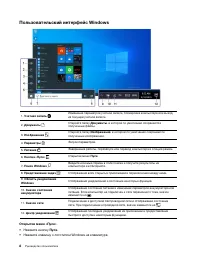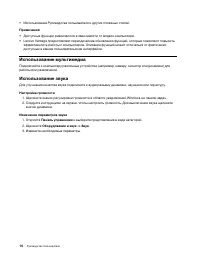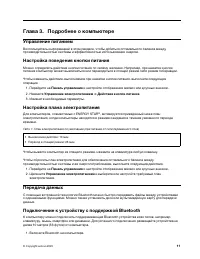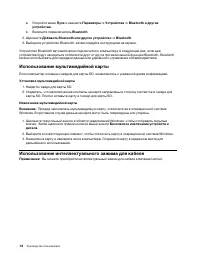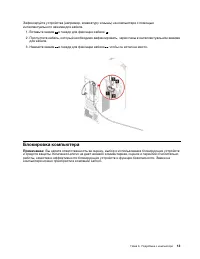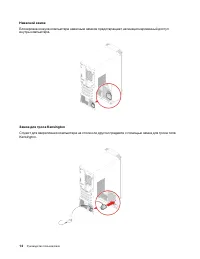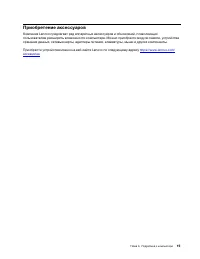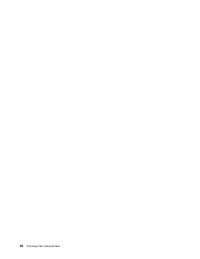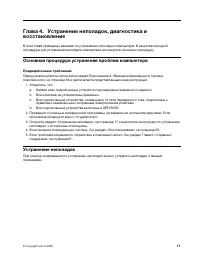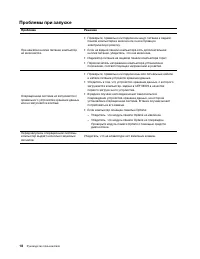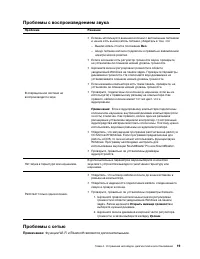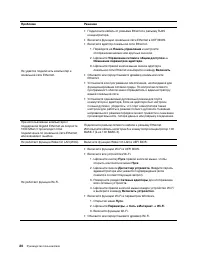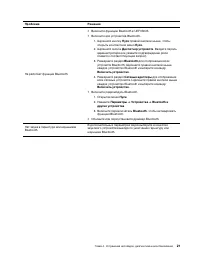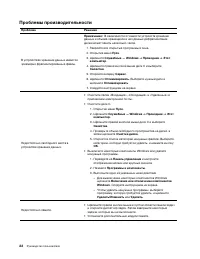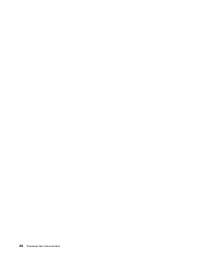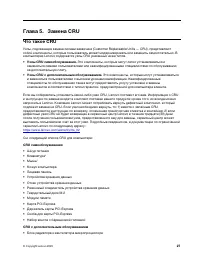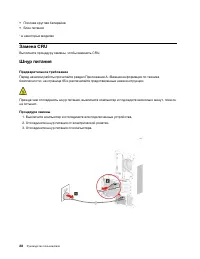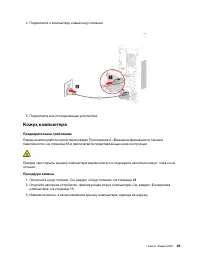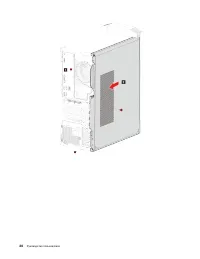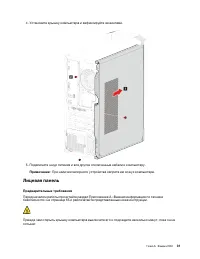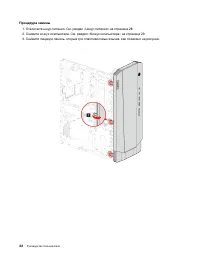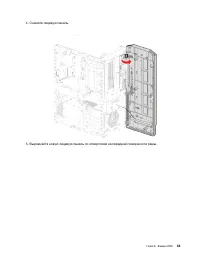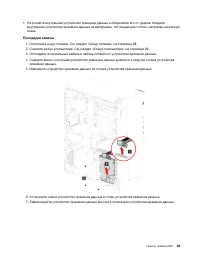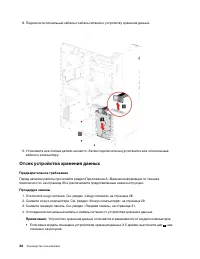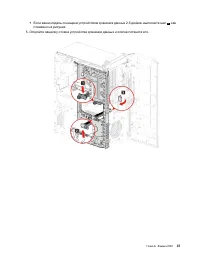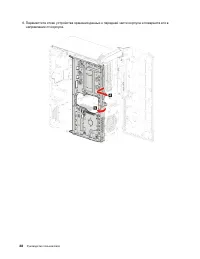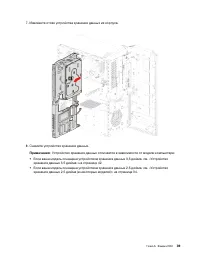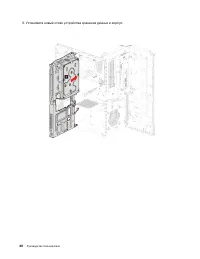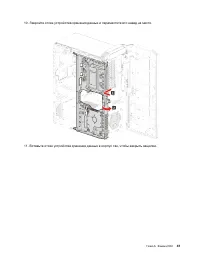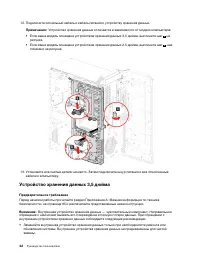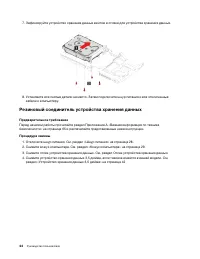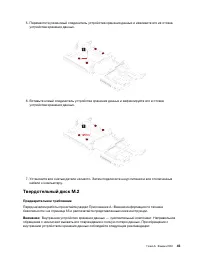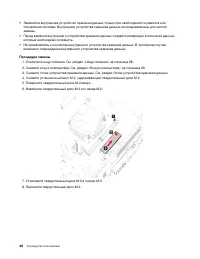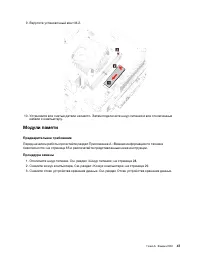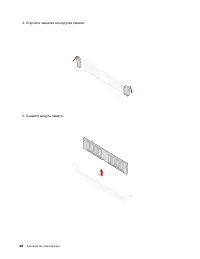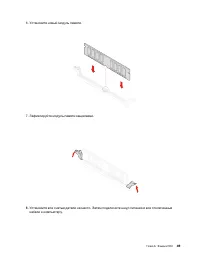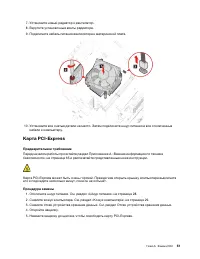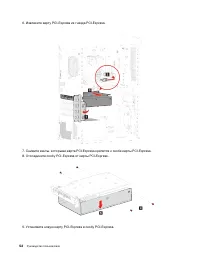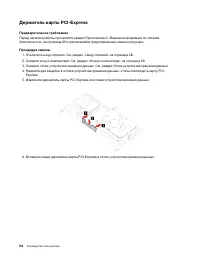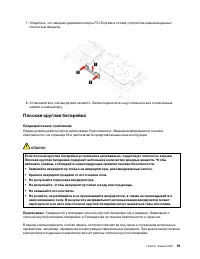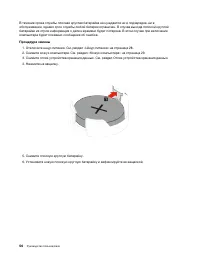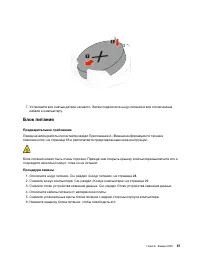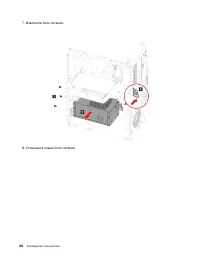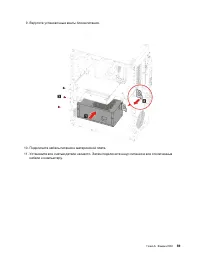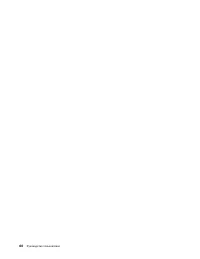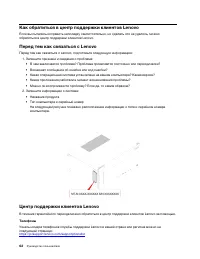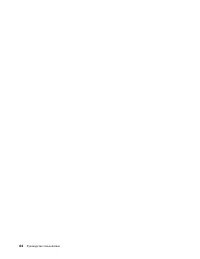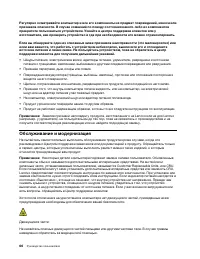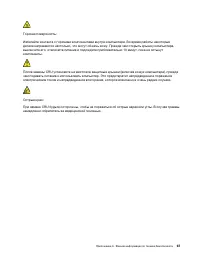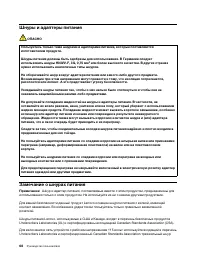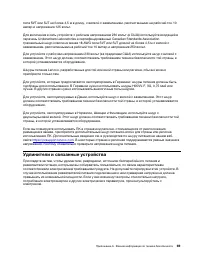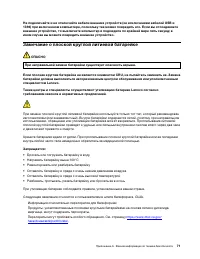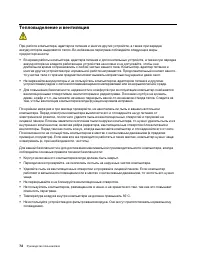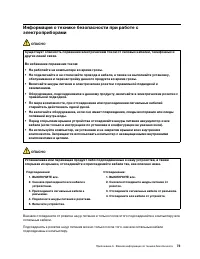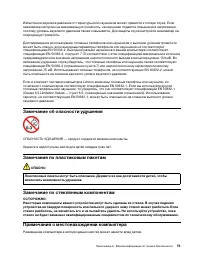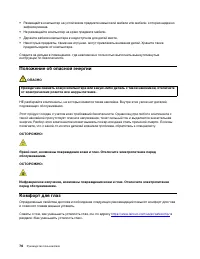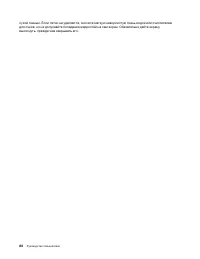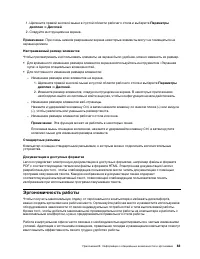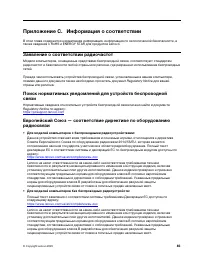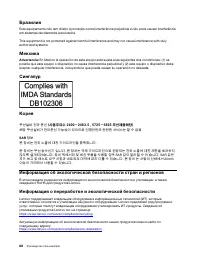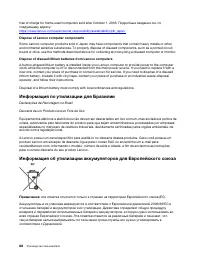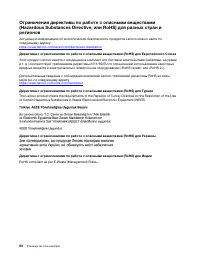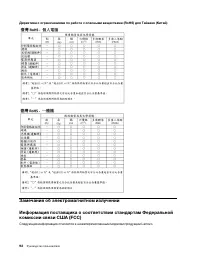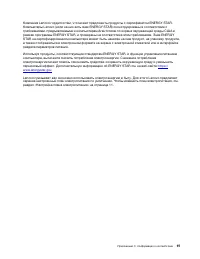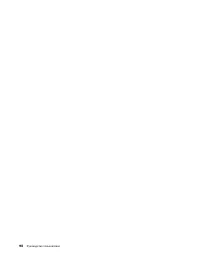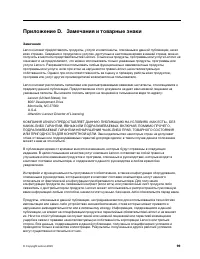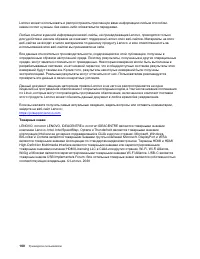Системные блоки Lenovo IdeaCentre C5 14IMB05 - инструкция пользователя по применению, эксплуатации и установке на русском языке. Мы надеемся, она поможет вам решить возникшие у вас вопросы при эксплуатации техники.
Если остались вопросы, задайте их в комментариях после инструкции.
"Загружаем инструкцию", означает, что нужно подождать пока файл загрузится и можно будет его читать онлайн. Некоторые инструкции очень большие и время их появления зависит от вашей скорости интернета.
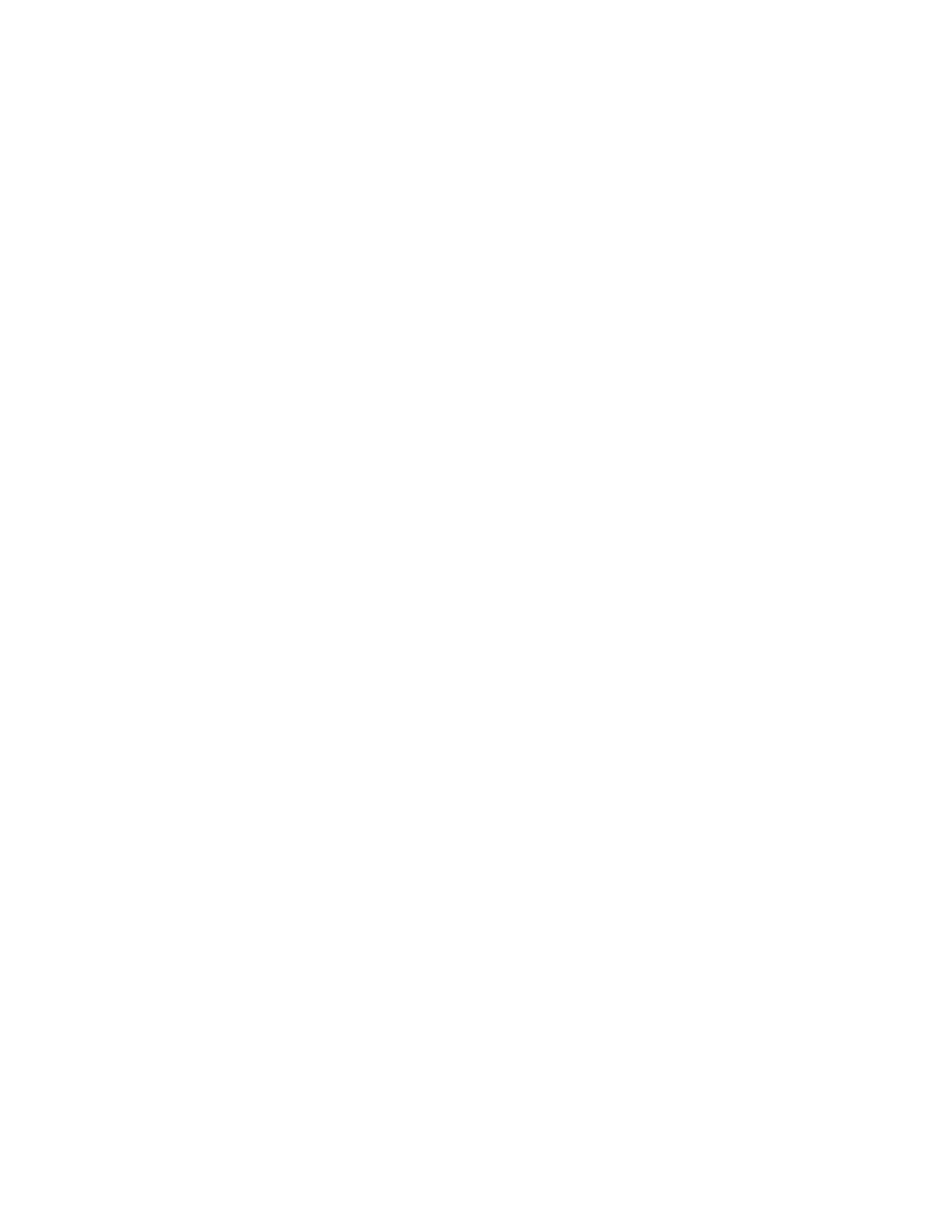
• Периодически удаляйте ненужные файлы и освобождайте пространство устройства хранения
данных и памяти для предотвращения проблем производительности.
• Ведите журнал. В журнал можно внести сведения об основных изменениях в программных или
аппаратных средствах, обновлениях драйверов устройств, периодически возникающих неполадках
и о мерах, которые вы предприняли для их устранения, и о прочих проблемах, с которыми вы
столкнулись. Причиной проблемы может быть замена оборудования, изменение в программном
обеспечении или другие действия, которые были предприняты. Журнал поможет вам или
техническому специалисту Lenovo определить причину неполадки.
• Регулярно выполняйте резервное копирование данных на устройство хранения. Содержимое
устройства хранения можно восстановить из резервной копии.
• Как можно раньше создайте носитель восстановления. Его можно использовать для
восстановления операционной системы, даже если Windows не запускается.
• Устанавливайте последние обновления операционной системы и последние версии программ и
драйверов устройств.
Рекомендации по перемещению компьютера
Перед перемещением компьютера в другое место примите указанные ниже меры предосторожности.
1. Выполните резервное копирование данных на устройство хранения.
2. Снимите из дисководов все носители и выключите все подключенные устройства и компьютер.
Выньте все шнуры питания из розеток и отсоедините все кабели, подключенные к компьютеру.
3. Если у вас сохранились оригинальная упаковка и упаковочные материалы, то упакуйте в них
блоки компьютера. Если же вы используете другую упаковку, то проложите между компьютером
и упаковкой упругие прокладки, чтобы не повредить компьютер.
При перемещении компьютера в другую страну или регион необходимо учитывать параметры
местной электросети. Если местные электрические розетки отличаются от используемых вами,
обратитесь в центр поддержки клиентов Lenovo для приобретения нового адаптера питания или
шнура питания.
Очистка компьютера
ОСТОРОЖНО:
Снимите из дисководов все носители и выключите все подключенные устройства и компьютер.
Выньте все шнуры питания из розеток и отсоедините все кабели, подключенные к компьютеру.
Настоятельно рекомендуется регулярно чистить компьютер. Это позволит предохранить поверхности
компьютера от загрязнения и обеспечить его бесперебойную работу.
Очистка поверхности компьютера
: протирайте поверхность компьютера не оставляющей волокон
тканью, смоченной в слабом мыльном растворе. Не допускайте попадания жидкостей
непосредственно на поверхность.
Очистка клавиатуры
: поочередно протирайте клавиши не оставляющей волокон тканью, смоченной
в слабом мыльном растворе. Если протирать несколько клавиш одновременно, ткань может
зацепиться за соседние клавиши и повредить их. Не распыляйте чистящий аэрозоль
непосредственно на клавиатуру. Для удаления пыли и твердых частиц из промежутков между
клавишами можно воспользоваться резиновой грушей с кисточкой для чистки объективов
фотоаппаратов или феном для сушки волос с выключенным нагревом воздуха.
Очистка экрана компьютера
: царапины, масло, пыль, химические вещества и ультрафиолетовое
излучение могут ухудшить качество изображения на экране компьютера. Аккуратно протрите
поверхность экрана сухой мягкой тканью, не оставляющей волокон. Если на экране есть след,
похожий на царапину, это может быть просто пятном. Аккуратно сотрите или стряхните грязь мягкой
Приложение A. Важная информация по технике безопасности
79
Содержание
- 3 Содержание
- 5 Об этой документации
- 7 Глава 1. Знакомство с компьютером; Вид спереди
- 9 Вид сзади
- 11 Компоненты и спецификации; Заявление о скорости передачи данных через интерфейс USB
- 13 Глава 2. Начало работы с компьютером; Начало работы с Windows 10
- 14 Пользовательский интерфейс Windows
- 16 Использование мультимедиа
- 17 Глава 3. Подробнее о компьютере; Управление питанием; Настройка плана электропитания; Передача данных
- 18 Использование мультимедийной карты; Использование интеллектуального зажима для кабеля
- 19 Блокировка компьютера
- 21 Приобретение аксессуаров
- 23 Основная процедура устранения проблем компьютера; Устранение неполадок
- 25 Проблемы с воспроизведением звука; Проблемы с сетью
- 28 Проблемы производительности
- 29 Проблемы, связанные с устройствами хранения данных; Проблемы с программным обеспечением; Восстановление
- 31 Обновление драйверов устройств
- 33 Что такое CRU
- 35 Кожух компьютера
- 37 Лицевая панель
- 42 Отсек устройства хранения данных
- 48 Устройство хранения данных 3,5 дюйма
- 50 Резиновый соединитель устройства хранения данных
- 51 Твердотельный диск M.2
- 53 Модули памяти
- 56 Блок радиатора и вентилятора микропроцессора
- 60 Держатель карты PCI-Express
- 61 Плоская круглая батарейка
- 63 Блок питания
- 67 Глава 6. Справка и поддержка; Ресурсы для самостоятельного устранения неполадок
- 69 Приобретение дополнительных услуг
- 71 Замечания по технике безопасности; Состояния, требующие немедленных действий
- 72 Обслуживание и модернизация
- 74 Шнуры и адаптеры питания; Замечание о шнурах питания
- 75 Удлинители и связанные устройства
- 76 Электрические вилки и розетки; Заявление в отношении источника питания
- 77 Замечание о плоской круглой литиевой батарейке
- 78 Тепловыделение и вентиляция
- 80 Замечание о жидкокристаллическом дисплее (ЖКД); Использование наушников, головных телефонов или гарнитуры
- 81 Замечание об опасности удушения; Замечания по пластиковым пакетам; Замечание по стеклянным компонентам
- 82 Положение об опасной энергии; Комфорт для глаз
- 83 Замечание об опасности опрокидывания; Меры защиты от разрядов статического электричества
- 84 Условия эксплуатации; Очистка и обслуживание
- 87 Информация о специальных возможностях
- 89 Эргономичность работы
- 91 Приложение C. Информация о соответствии; Заявление о соответствии радиочастот
- 93 Важная информация о WEEE; Заявление об утилизации для Японии
- 94 Информация по утилизации для Бразилии; Информация об утилизации аккумуляторов для Европейского союза
- 95 Информация об утилизации для материкового Китая
- 98 Замечания об электромагнитном излучении
- 99 Заявление о соответствии промышленным стандартам Канады
- 100 Замечание по шнуру питания для Японии
- 102 Информация о моделях ENERGY STAR
- 105 Приложение D. Замечания и товарные знаки